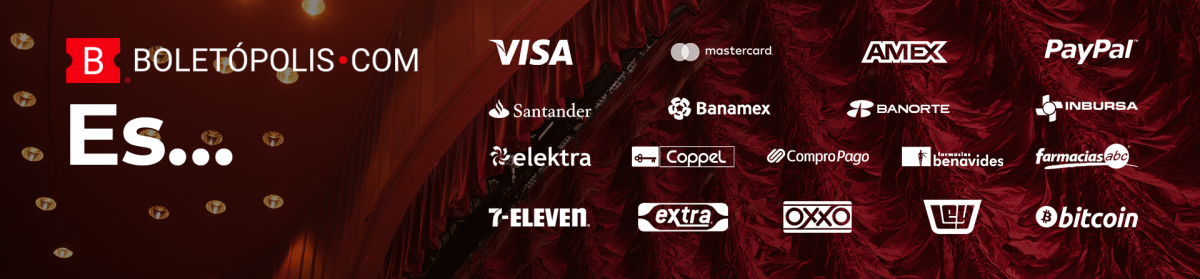Amigo organizador de eventos, ¡te tenemos muy buenas noticias! 
Hemos realizado una actualización importante a nuestro sistema web que te permitirá usar Boletópolis de una manera más sencilla y con mayor control en tu evento.
-
Plugins de tu evento (promociones y descuentos por volumen)
Ahora, a través del panel de control de tu evento, podrás activar los descuentos por volumen en la venta de tus boletos, para que así el sistema se comporte como si se aplicaran promociones de 2×1, 3×2, etc. así como descuentos a partir de cierto número de boletos vendidos. Conoce más en el siguiente artículo del blog: Plugins de tu evento.
-
Mejoras al módulo de boletaje numerado
Ahora, cuando selecciones los asientos que se asignarán a un tipo de boleto, lo podrás hacer por medio de “drag” o arrastrar para seleccionar, por lo que ya no es necesario hacer click en cada asiento de uno por uno. Simplemente haz click en el botón de “Seleccionar Área”, y después en una esquina del área de asientos que deseas seleccionar, y sin soltar el botón del mouse, arrastra el área hasta donde lo desees. Después suelta el botón del mouse y listo! Los asientos abarcados quedarán seleccionados.
También se mejoró la vista vista del creador de modelo, para actualizar la imagen y funcionalidad para que sea más atractiva y más fácil de utilizar.
Conoce más del boletaje numerado de Boletópolis en el siguiente artículo del blog: Boletaje Numerado.
-
Mejora en el reporte de transacciones de tu evento
Ahora, el reporte en formato Excel que se descarga en la opción Admin > Estadísticas Venta, cuenta con la cantidad de boletos que se vendieron en cada transacción.
-
Manejo de videos YouTube en tu evento
Además de archivos y documentos, ya puedes ingresar ligas directas de tus videos en YouTube y Boletópolis los mostrará de forma embebida en la página de tu evento. Para ingresar la liga de tu(s) video(s) ve a la opción Editar > General del panel de control de tu evento y haz click en “Agregar” en la sección de “Videos”.
Se revisó el código fuente de Boletópolis a fondo para eficientar su funcionamiento y corregir errores menores y hacerlo más rápido para el usuario.
NOTA: Las actualizaciones anteriormente mencionadas fueron implementadas en el sistema web. Se integrarán con la aplicación móvil de Boletópolis próximamente.